Люди уже давно используют различные приложения, сервисы и расширения, чтобы программирование было легким и удобным. В этой статье я расскажу об инструментах, которыми сам пользуюсь.
VS Code: программа для разработки
Из отчета JetBrains видно, что из редакторов кода и IDES люди выбирают PyCharm, но мне больше нравится другое приложение — VS Code, которое стоит на втором месте в рейтинге.
Мой друг давно работает в этой программе, и поэтому он уже сформировал полезные настройки, которыми любезно поделился со мной, а я в свою очередь немного подредактировал их под себя. Вот сам файл с настройками.
В VS Code нажмите Ctrl+, затем переключитесь на формат JSON и вставьте настройки из файла, чтобы их применить. Важно отметить, что вы можете удалить, изменить все настройки, которые я привел (например, шрифт, так как я использую JetBrains Mono).
На этом с настройками я закончил, но для кастомизации можно также использовать и расширения. Ниже я привел те расширения, которые использую только локально (позже поймете):
О последнем я расскажу ниже.
WSL: Linux в Windows
Не так давно я узнал о Windows Subsystem for Linux — сокращенно WSL. Подробнее прочитать о ней вы можете на английской Wikipedia или на других сайтах. Но если хотите вкратце, то:
Подсистема Windows для Linux позволяет разработчикам запускать среду GNU/Linux с большинством программ командной строки, служебных программ и приложений непосредственно в Windows без каких-либо изменений и необходимости использовать традиционную виртуальную машину или двойную загрузку.
Советы:
- перед установкой ознакомьтесь с Linux или лучше откажитесь от установки WSL;
- используйте официальную документацию Microsoft, чтобы установить подсистему;
- после воспользуйтесь инструкцией на сайте VS Code, чтобы использовать WSL в приложении.
Чтобы сделать красивый и удобный терминал, создайте следующие файлы в домашней папке дистрибутива:
- .bash_aliases;
- .bash_prompt;
- .inputrc.
Теперь измените созданные файлы, внеся туда следующее (код размещен на GitHub Gist):
Также отредактируйте файл .bashrc, добавив в конце код из файла.
Перезайдите в терминал, чтобы изменения вступили в силу, и введите следующие команды:
- Обновить ПО
sudo apt update && sudo apt upgrade -y
- Установить менеджер пакетов
sudo apt install python3-pip -y
- Установить виртуальные окружения
pip install virtualenv --no-warn-script-location
Если не получается вызвать в терминале virtualenv, то попробуйте:
source ~/.profile
- Установить пакет для форматирования кода
pip install black --no-warn-script-location
Также для удобства я создаю папку ‘sandbox’ с файлом app.py и папку ‘projects’, где будут находиться мои проекты:
mkdir projects
mkdir sandbox
touch sandbox/app.py
С настройками мы уже почти закончили. Осталось только установить расширения, которые я поставил на WSL:
- Pylance;
- Tabnine;
- SonarLint;
- Sourcery;
- Python Indent;
- Russian – Code Spell Checker.
Возможно вам придется чуть-чуть подождать и также установить дополнительные файлы для расширений, но это того стоит. В разделе ‘Расширения‘ я расскажу о них поподробнее.
Расширения
Material Icon Theme
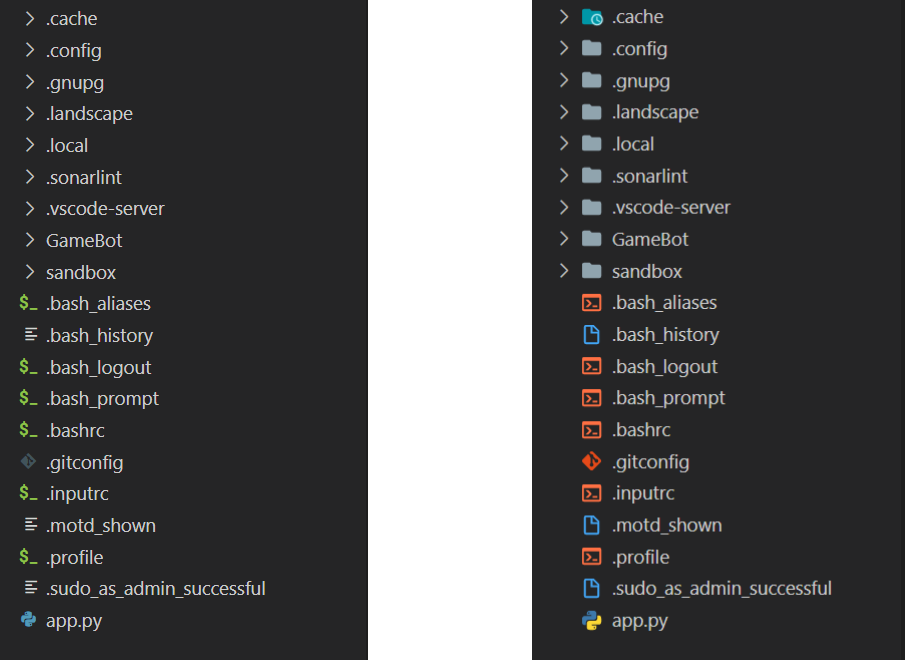
Добавляет красивые иконки для всего, что есть в редакторе. Слева вы можете увидеть стандартные (некрасивые) иконки, а справа — новые иконки.
Project Manager
Помогает быстро и безболезненно перемещаться между проектами, особенно когда их много.
Pylance
Одно из лучших расширений для Python, благодаря которому вы сможете писать хороший код.
Tabnine
Завершает код за вас, избавляя от бесконечного поиска нужного окончания.
SonarLint
Расширение, которое помогает обнаруживать и исправлять проблемы в момент написания кода.
Sourcery
Ваш личный помощник, который помогает вам писать более качественный и чистый код на Python.
Python Indent
Корректировка отступов Python.
Russian – Code Spell Checker
Это расширение поможет вам избежать ошибки в написании русских и английских слов.
Этот материал – не редакционный, это – личное мнение его автора. Редакция может не разделять это мнение.






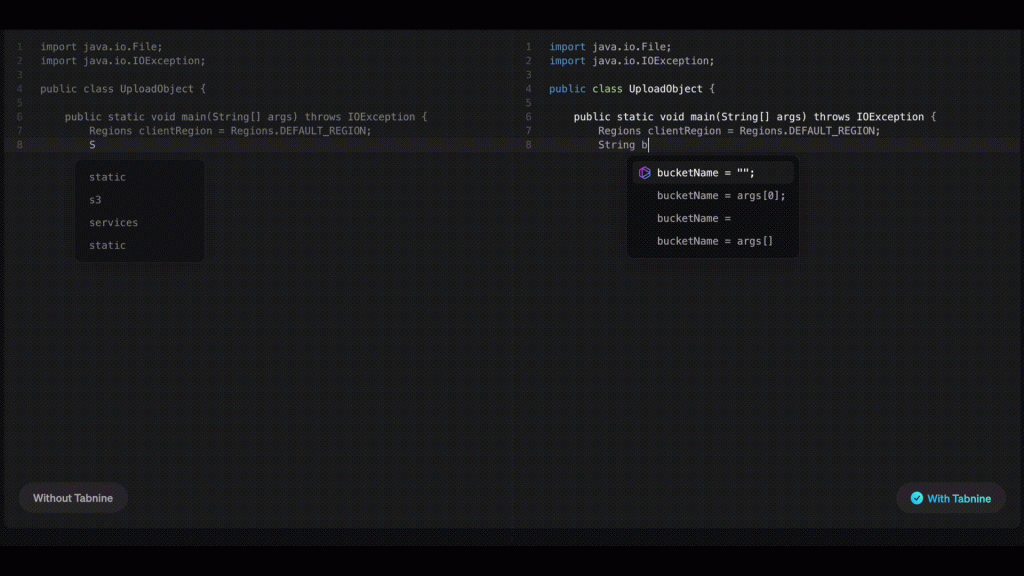
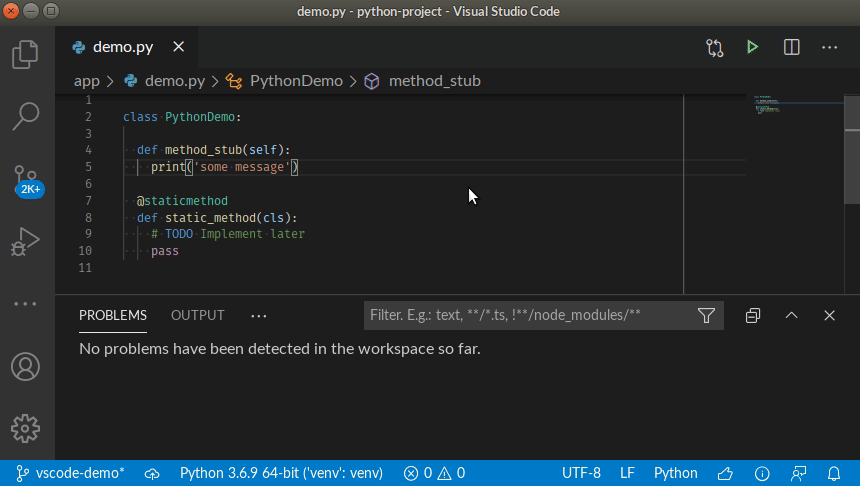
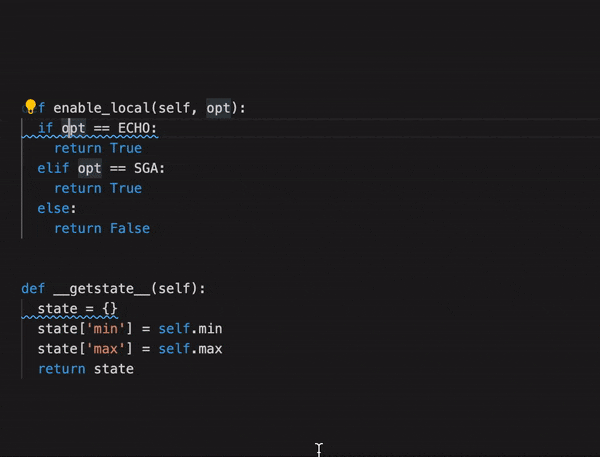
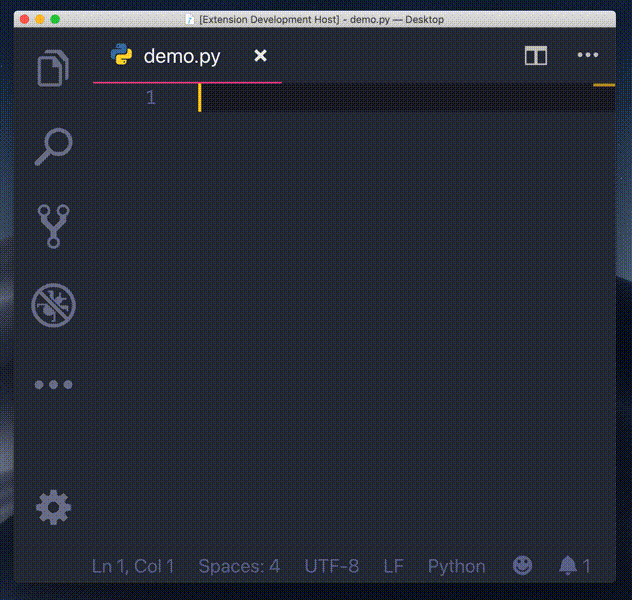
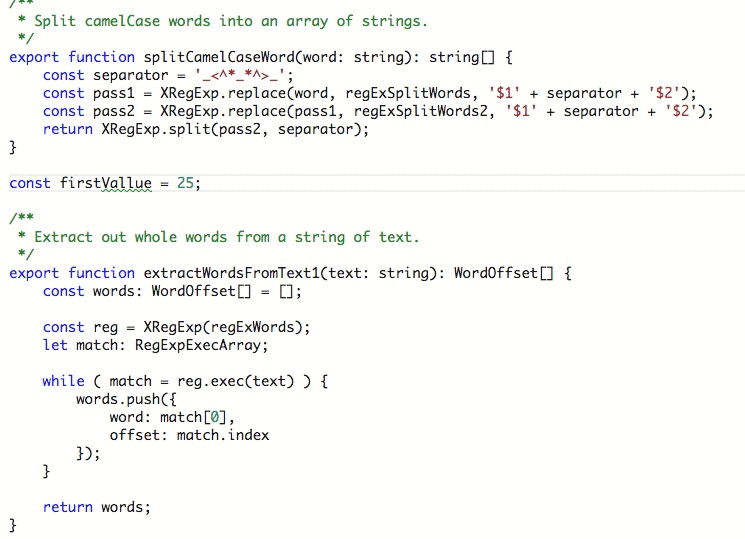
Сообщить об опечатке
Текст, который будет отправлен нашим редакторам: